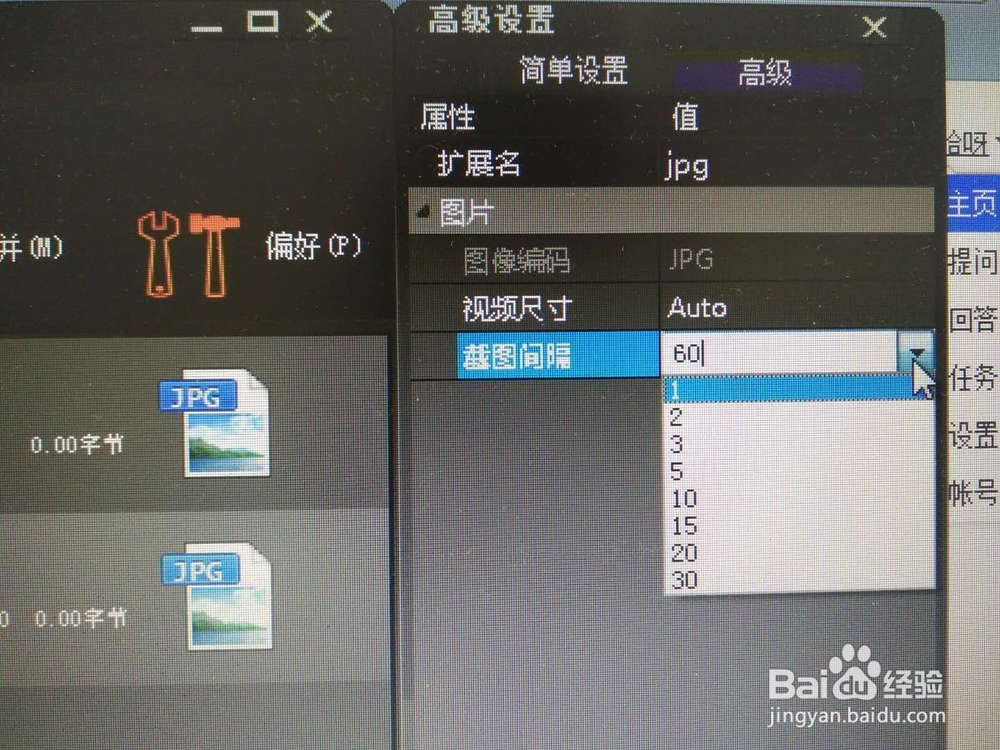多个视频批量转换成照片
1、打开转换软件,添加需要转换的视频文件。(点击“添加文件”——选中文件——点击“打开”)
2、选中第一个视频,点击下方“设置”,会出现属性窗口。点击“高级”标签
3、设置视频尺寸和截取间隔时间,这皱诣愚继样就完成了第一个视频的设置。后面的视频按上述方法以此操作,设置不同的间隔时间。
4、完成所有视频设置后,点击“浏览”,选择存储位置,再点击黄色按钮,开始转换。
5、转换完成后,点击“打开文件夹”,即可查看转换好的照片了
声明:本网站引用、摘录或转载内容仅供网站访问者交流或参考,不代表本站立场,如存在版权或非法内容,请联系站长删除,联系邮箱:site.kefu@qq.com。
阅读量:31
阅读量:69
阅读量:62
阅读量:74
阅读量:83